No trabalho de gráficos 3D, uma pequena diferença de detalhe pode ter um impacto significativo na percepção geral de uma imagem. Um bom exemplo disso é a aplicação de gradientes de cor em fontes de luz no Cinema 4D. Um gradiente desse tipo confere aos destaques do objeto um sutil gradiente de cor, tornando as reflexões mais vibrantes e realistas. A técnica é fácil de aplicar e vale a pena em muitos cenários. Vamos passar juntos pelos passos para alcançar esse efeito de forma eficiente na sua cena.
Principais conclusões
- O gradiente de cor afeta os destaques, enquanto as reflexões permanecem inalteradas.
- A aplicação de um gradiente de cor dá à cena mais profundidade e realismo.
- A configuração correta do gradiente pode melhorar significativamente o efeito geral do seu objeto 3D.
Guia passo a passo para criar um gradiente de cor
Primeiro, é importante diferenciar entre as várias reflexões para alcançar o efeito desejado. Aqui, distinguimos entre destaques e reflexões. Os destaques referem-se à superfície do objeto, enquanto as reflexões representam a reflexão direta da fonte de luz. É crucial que você tenha essas diferenças em mente ao trabalhar no Cinema 4D para obter os melhores resultados.
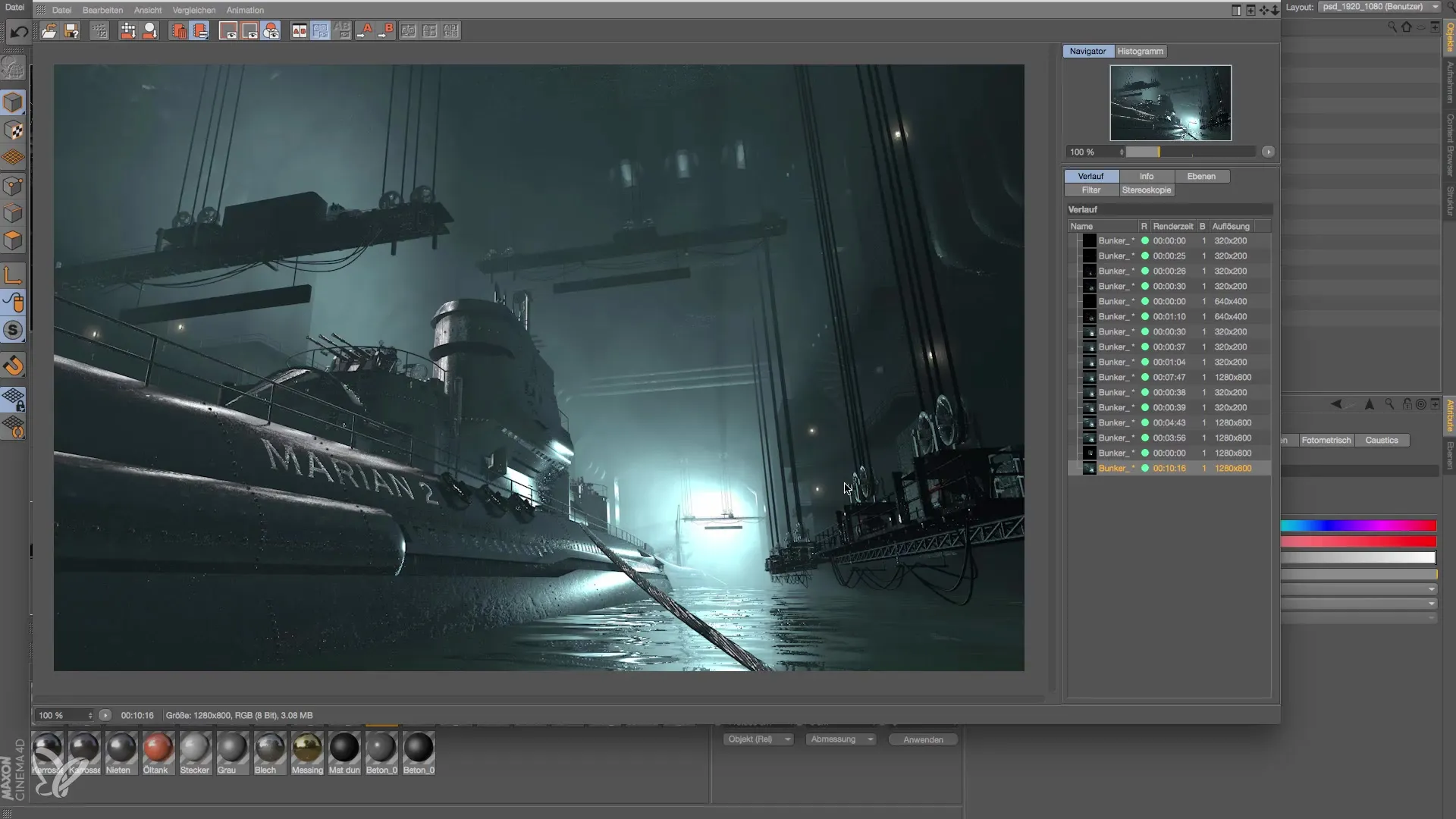
Primeiro, é necessário selecionar o objeto de luz adequado. Para isso, clique no objeto de luz em sua cena. Esta seleção é o primeiro passo para fazer ajustes que alterarão seus destaques.
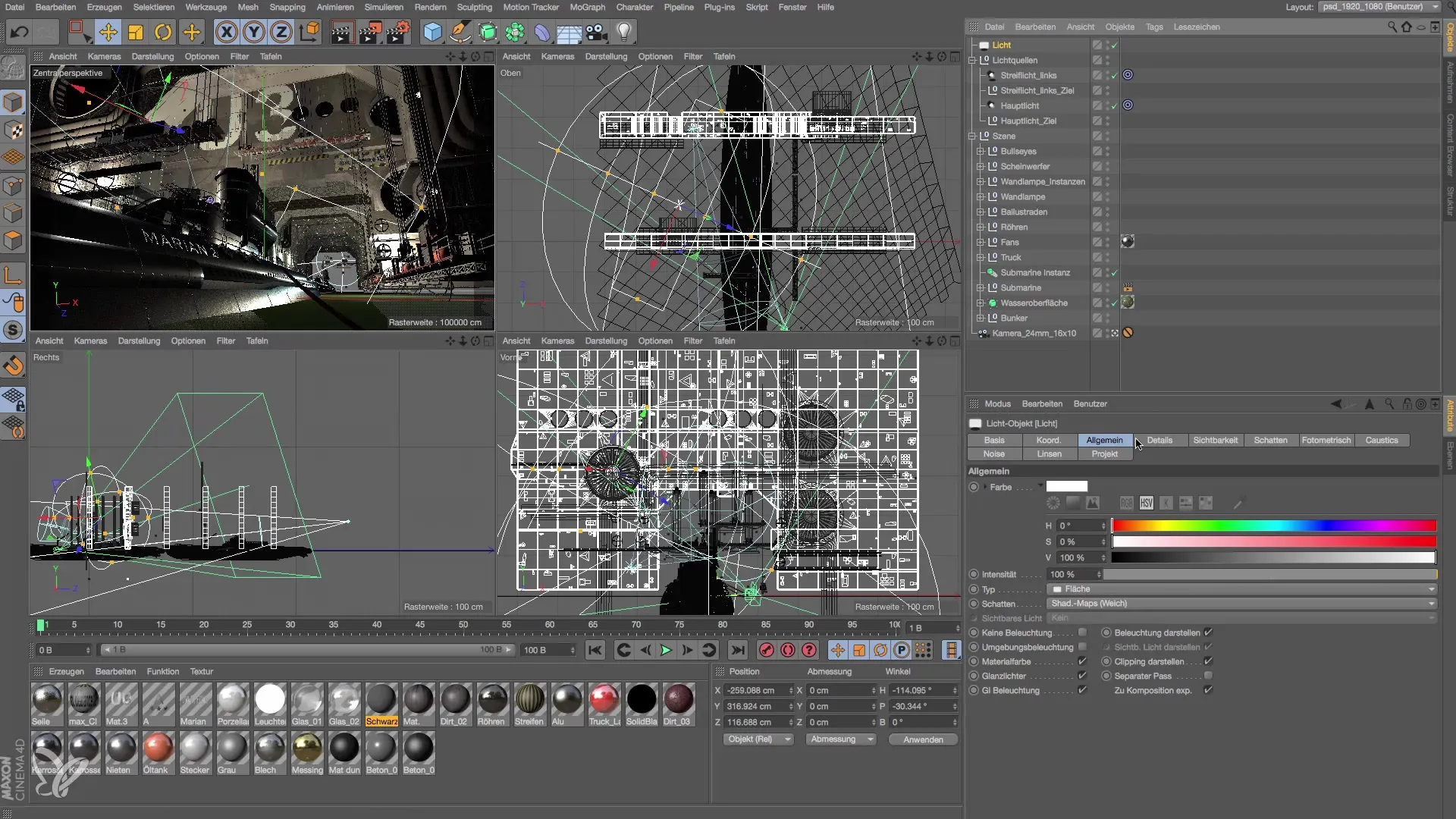
Agora, vá para a seção de detalhes do objeto de luz. Lá você encontrará a opção para a atenuação inversa quadrática. Um pouco mais abaixo, haverá a possibilidade de ativar um gradiente de cor. Este passo é crucial, pois usaremos exatamente essa funcionalidade para alcançar o efeito desejado.
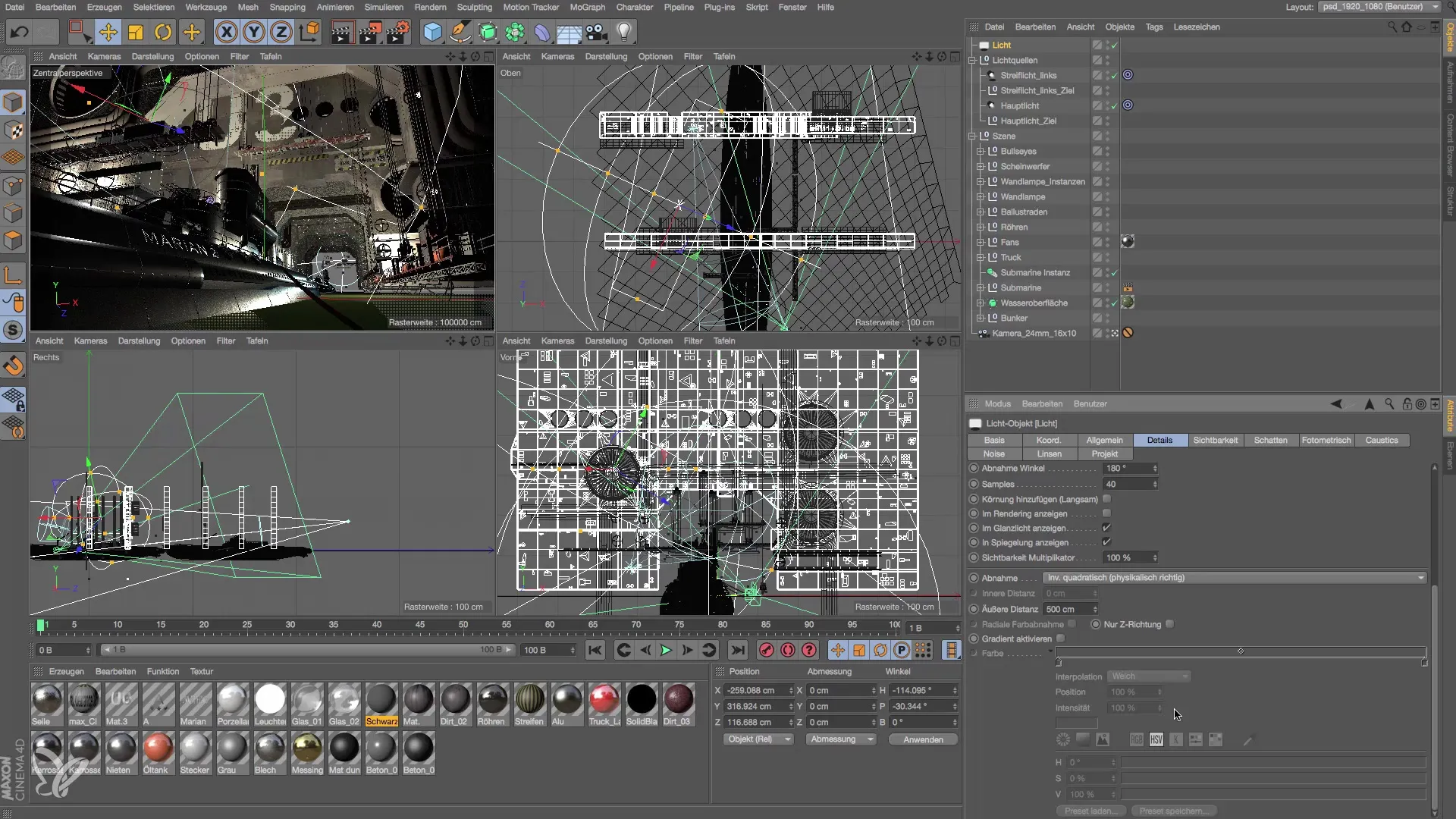
Depois de ativar o gradiente de cor, você pode selecionar as cores que deseja usar. Deixe a cor de trás inicialmente branca. Agora, clique no gradiente de cor e escolha uma cor para o final. Eu recomendo escolher um tom ciano que seja um pouco mais azul para alcançar o efeito desejado. Isso ajudará a fazer com que a luz em seu objeto pareça mais natural.
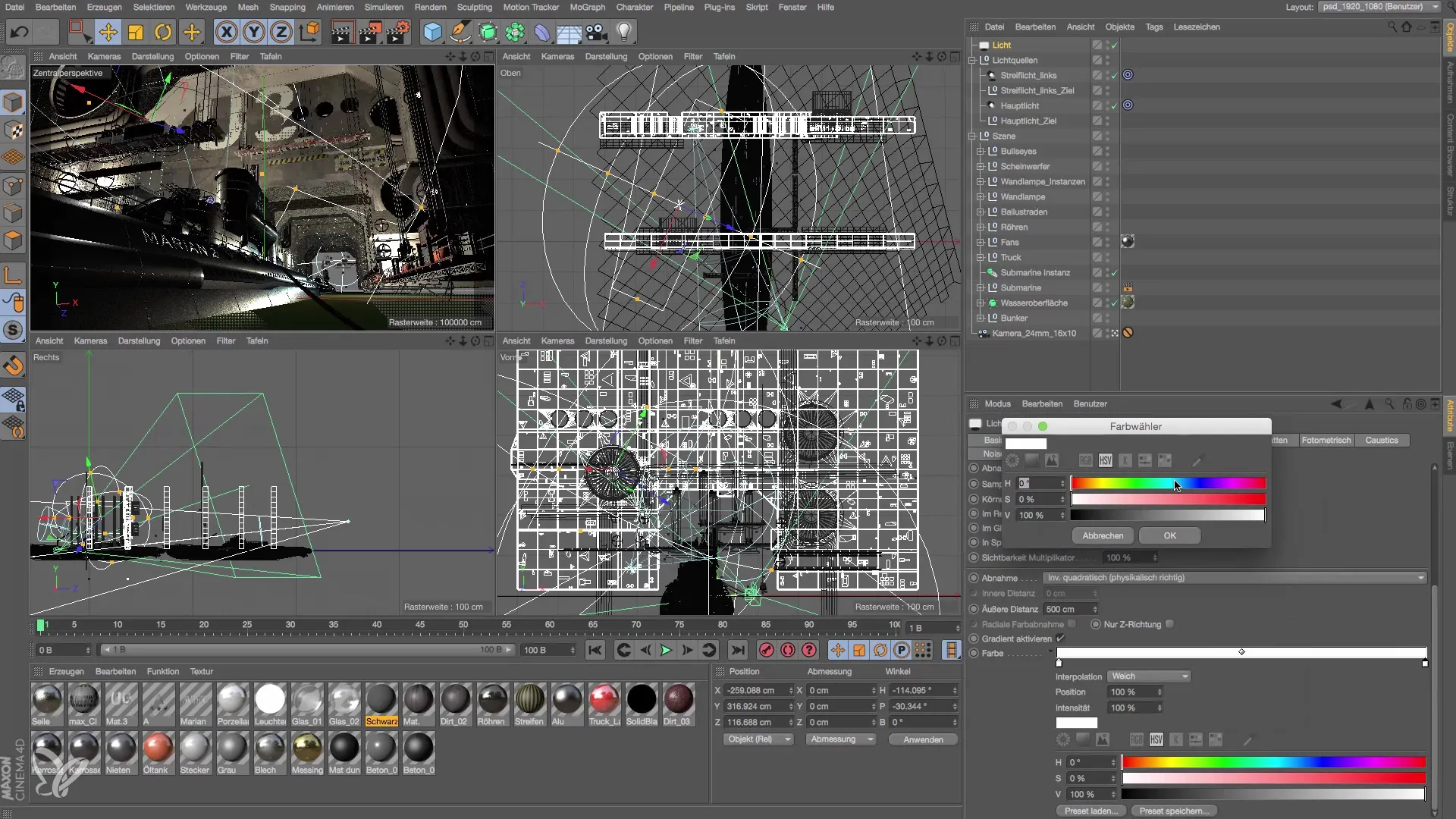
Um aspecto importante aqui é a saturação. Certifique-se de que a saturação esteja aumentada ao máximo para que a luz ciano apareça intensa e vibrante. Após ajustar a cor desejada, verifique o resultado em seu objeto. Observe como os destaques agora se transformam nesse tom azul e, ao mesmo tempo, as reflexões brancas clássicas são mantidas.
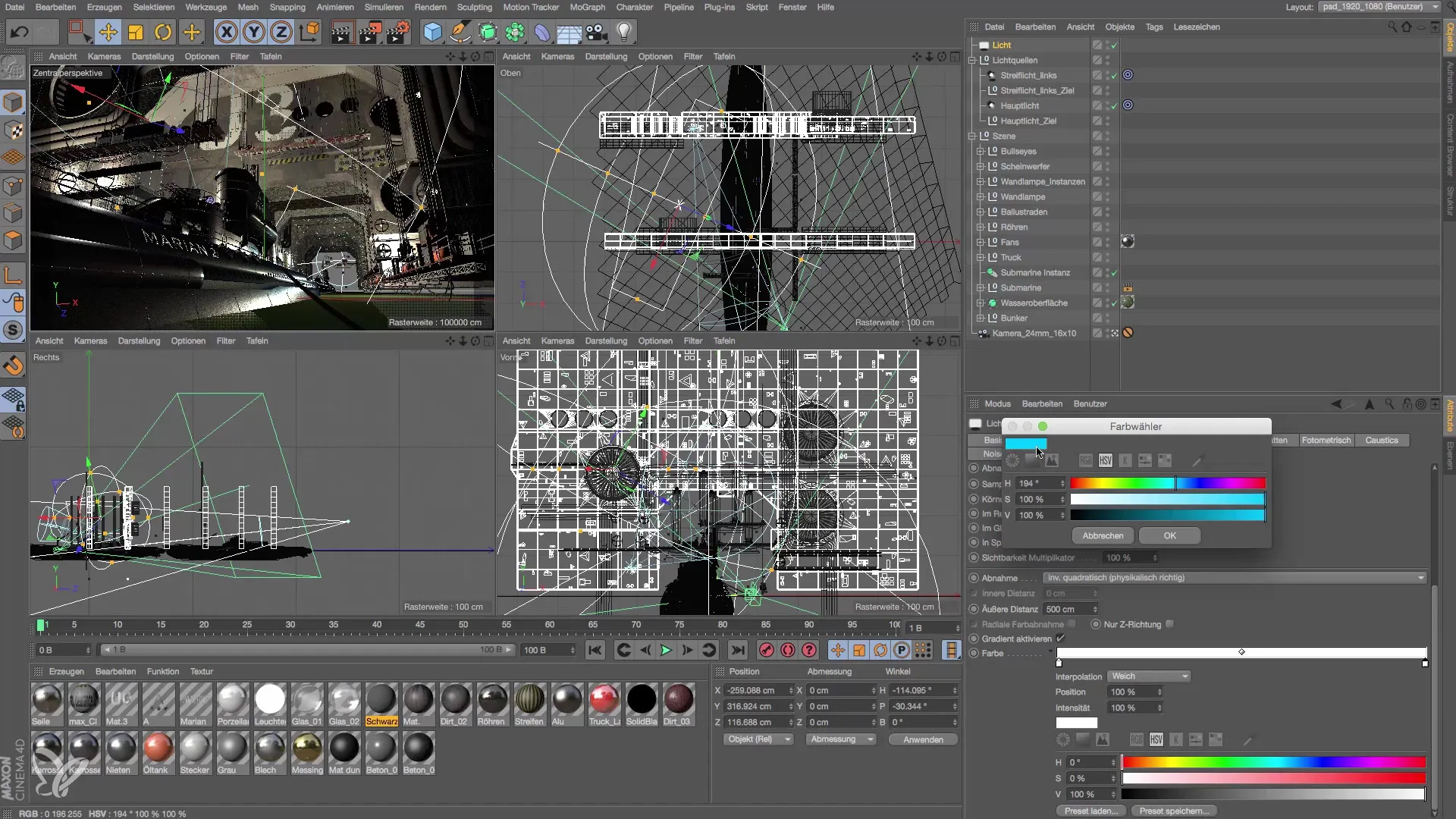
É sempre vantajoso criar visões contrastantes durante o processo de trabalho. Experimente um pouco com as cores até que você esteja satisfeito com o resultado. O equilíbrio perfeito entre os destaques e as reflexões pode fazer uma diferença dramática na percepção de sua cena.
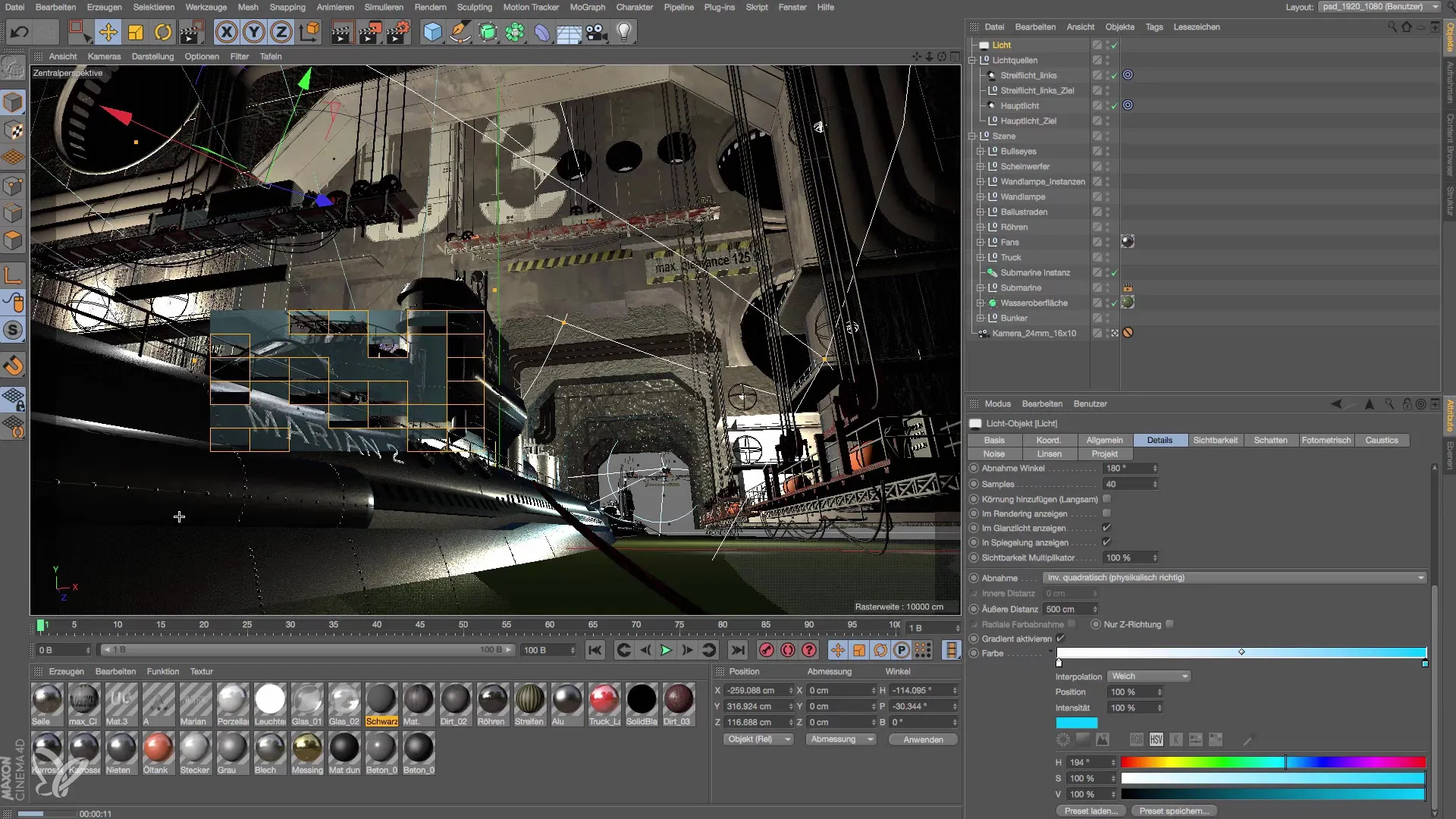
Lembre-se de que esses pequenos ajustes muitas vezes são decisivos para a impressão geral. Às vezes, essa é a diferença que faz com que uma cena não apenas pareça boa, mas também pareça credível e impressionante. Pare e pense se você gostaria de fazer algo diferente com seu tom ou intensidade para obter o melhor efeito.

Agora você pode olhar o resultado do seu trabalho. Deve estar claro agora que os destaques transitem suavemente para a área ciano, enquanto as reflexões permanecem brancas. Isso resulta em uma imagem realista e atraente. Certifique-se de experimentar várias versões; outras tonalidades de azul podem, às vezes, ter um efeito muito melhor.
Resumo – Iluminação no Cinema 4D: Criando um gradiente de cor
Neste guia, você aprendeu como aplicar um gradiente de cor à fonte de luz no Cinema 4D para alterar os destaques em seus objetos. Através de ajustes passo a passo da fonte de luz e das cores, você conseguiu modificar as reflexões, resultando em uma aparência mais natural para a sua cena.
Perguntas frequentes
Como ativo o gradiente de cor para fontes de luz no Cinema 4D?Você clica no objeto de luz e ativa o gradiente de cor na seção de detalhes.
Como escolho as cores para o gradiente de cor?Escolha uma cor de fundo (por exemplo, branco) e uma cor da frente (por exemplo, ciano) para determinar o gradiente.
Por que é importante distinguir entre destaques e reflexões?Ambos são reflexões, mas influenciam a aparência final de maneira diferente, especialmente em ajustes de cor.
Como posso garantir que as reflexões permaneçam brancas?Certifique-se de colorir apenas os destaques nas configurações do objeto de luz e deixar as reflexões inalteradas.
Posso usar outras cores além do ciano?Sim, experimentar com diferentes cores pode gerar um efeito diferente e interessante.


